Як конвертувати MP4 в DVD
Що потрібно знати
- Ми рекомендуємо програму DVDStyler для створення користувацьких DVD-дисків із мультимедійних файлів MP4 за допомогою записуваного DVD-приводу та DVD-диска.
- Натисніть Файл > Новий > введіть ім'я та виберіть налаштування > в порядку > виберіть шаблон меню DVD > в порядку > Файловий браузер > завантажити файли > Файл > Зберегти як.
- Коли ви будете готові, вставте порожній DVD у дисковод і натисніть Файл > Записати DVD. Переконайтеся, що опік позначено, і натисніть Почніть.
У цій статті розповідається про найпростіший спосіб записати DVD-диск, який можна відтворювати, на комп’ютерах Mac, Windows і Linux за допомогою Медіаконтент MP4 які можна дивитися на телевізорі через звичайний програвач DVD або Blu-ray.
Слова «записати» і «записати» використовуються як взаємозамінні під час обговорення процесу передачі даних на CD, DVD або Blu-ray диск.
Як записати MP4 на DVD на Mac, Windows і Linux
Існує багато популярних записувачів і конвертерів DVD-дисків, але для наступного прикладу ми скористаємося
Ось як записати відтворюваний DVD на Mac, Linux або Windows, щоб ви могли дивитися відео MP4 на своєму телевізорі.
-
Відкрийте DVDStyler і натисніть Файл.

-
Натисніть Новий.
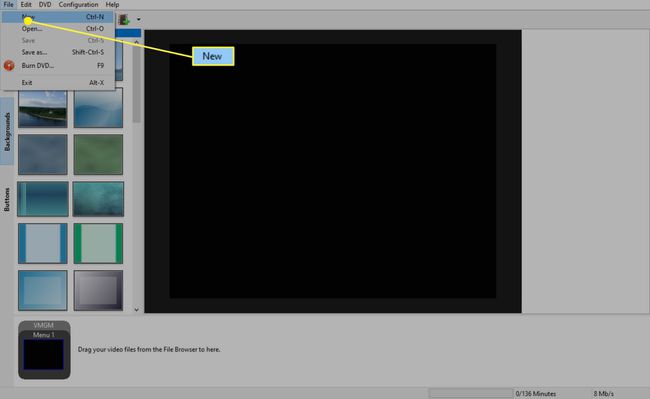
-
Введіть власну назву для вашого DVD, якщо хочете, і виберіть відповідні параметри PAL/NTSC та співвідношення сторін. Налаштування за замовчуванням для інших параметрів повинні бути в порядку, хоча ви можете змінити їх, якщо хочете.
Якщо ваш відеофайл MP4 відтворюється в квадраті, виберіть 4:3. Якщо це широкоекранне або прямокутне відео, виберіть 16:9.
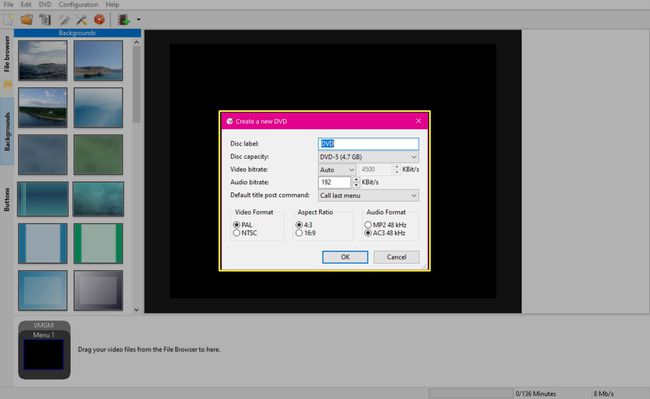
-
Коли будете готові, натисніть в порядку.
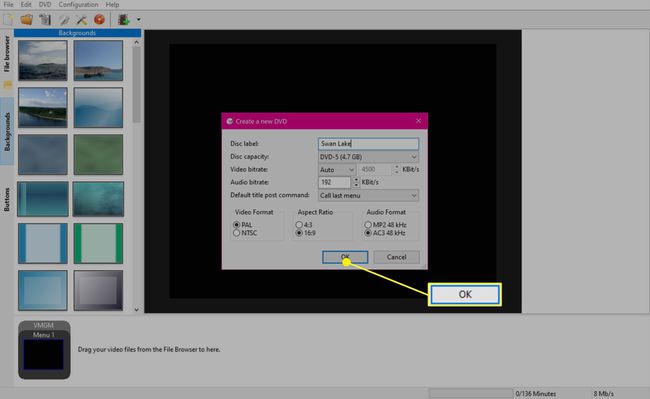
-
Тепер вам буде представлено кілька шаблонів меню DVD. Замінити Назва диска з основною назвою, яку ви хочете бачити у вашому меню, і виберіть шаблон, який відповідає вмісту вашого файлу MP4 або вашим особистим уподобанням.
Зробивши свій вибір, натисніть В ПОРЯДКУ.
Ви можете будь-коли змінити вигляд, перейшовши до Фони і Кнопки меню зліва від основної робочої області.
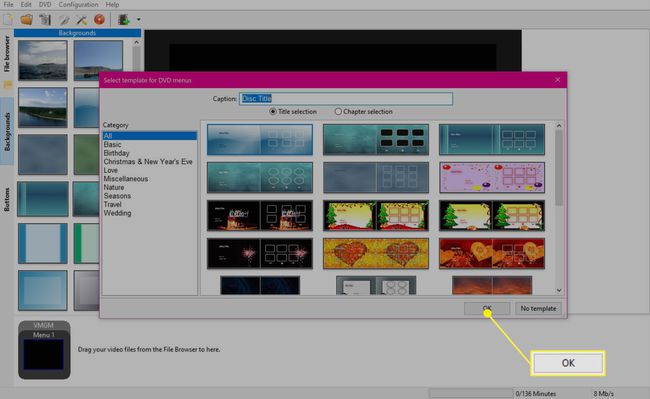
-
Натисніть Файловий браузер у меню ліворуч знайдіть свій відеофайл або файли та перетягніть їх у поле внизу екрана.
Примітка
Кількість доступного часу на вашому DVD буде відображатися в нижньому правому куті програми.
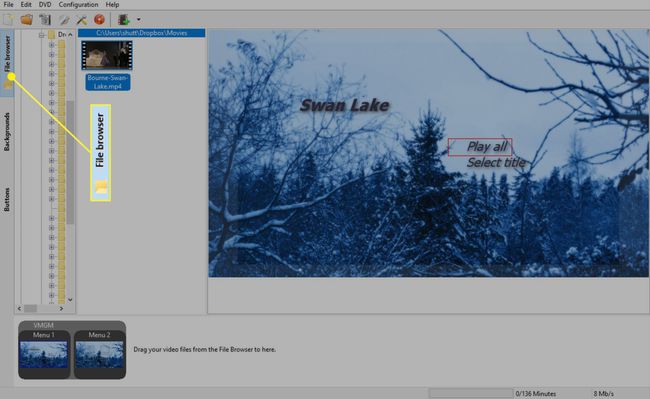
-
Натисніть Файл > Зберегти як і збережіть файл проекту.
Збережіть цей файл у папці на комп’ютері, а не на DVD. Потім ви можете використовувати цей файл для створення додаткових копій вашого DVD або для внесення змін у майбутньому.
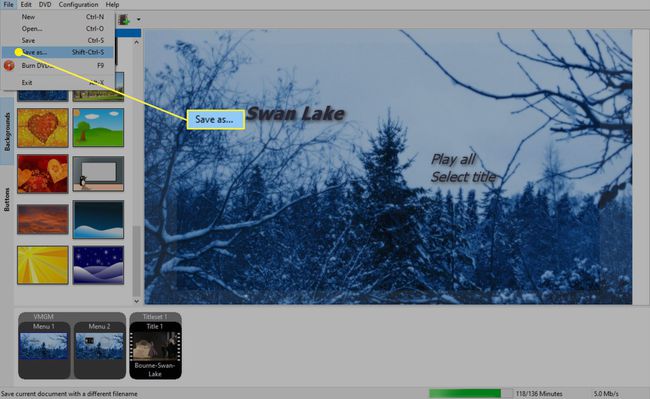
-
Коли ви будете готові, вставте порожній DVD у дисковод і натисніть Файл > Записати DVD.
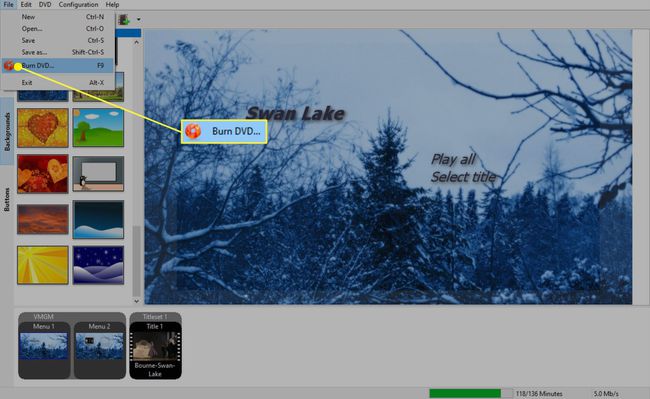
-
Переконайтеся, що опцію позначено, і натисніть Почніть.
Якщо параметр запису зник або ви не можете його вибрати, закрийте програму, переконайтеся, що ваш DVD-привід підключено, відкрийте проект у DVDStyler і спробуйте Записати DVD знову варіант. Якщо це не вирішить проблему, імовірно, ваш дисковод не підтримує запис DVD або він не працює належним чином.
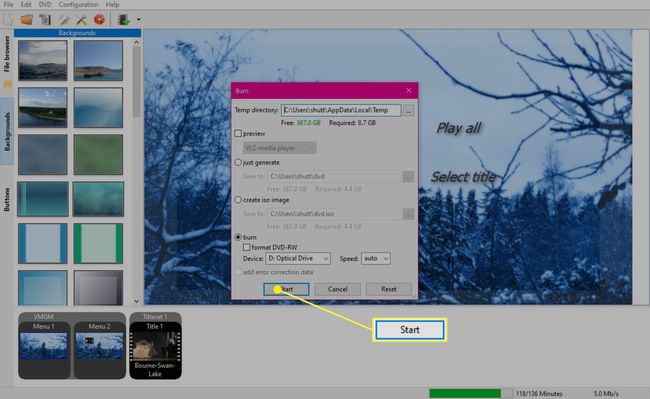
-
Тепер розпочнеться процес запису MP4 на DVD. Залежно від кількості відеоконтенту, який ви конвертуєте, запис може зайняти від півгодини до кількох годин.
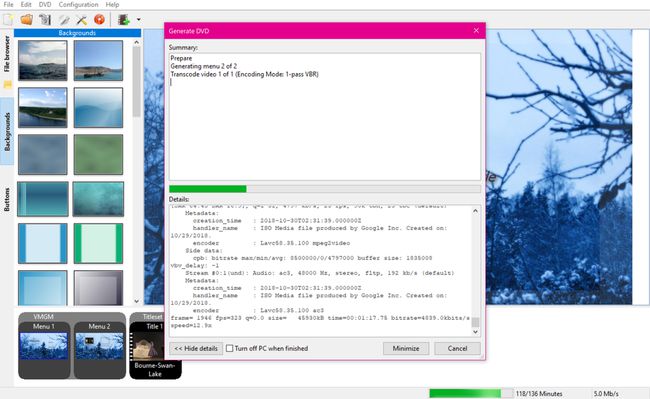
Що потрібно для запису файлів MP4 на DVD
Хоча більшість сучасних комп’ютерів підтримують створення DVD-дисків з файлів MP4, важливо переконатися, що у вас є наступне, перш ніж продовжити.
- Дисковод, який може записувати DVD-диски. Вбудований накопичувач вашого комп’ютера може підтримувати запис DVD, або вам може знадобитися використовувати зовнішній диск, який можна під’єднати через USB. А дисковод, який підтримує запис на Blu-ray часто також підтримує запис DVD.
- Записуваний DVD. DVD+R, DVD-R, DVD+RW, DVD-RW, DVD-ROM та DVD-RAM типи DVD-дисків, які використовуються для запису файлів MP4. Якщо ваш дисковод підтримує запис Blu-ray, ви також можете використовувати диск BD-R або один із багатьох інших форматів дисків Blu-ray для запису.
- Медіа-файл MP4. MP4 є популярним форматом, хоча багато інших типів відеофайлів також можна використовувати під час створення DVD-дисків. Якщо програма, яку ви використовуєте, не підтримує формат вашого відео, ви можете використовувати a безкоштовний відео конвертер конвертувати його в MP4 або інший сумісний формат.
- Програма DVDStyler. DVDStyler це безкоштовна програма для запису DVD-дисків для комп'ютерів Windows, Mac і Linux, яку можна використовувати для створення DVD-диска з MP4, MPEG, DivX та інші типи відеофайлів.
Альтернативи створення DVD-дисків з файлів MP4
Створення DVD-дисків з MP4 та інших файлів раніше було популярним способом передачі відеовмісту з комп’ютера на телевізор. Однак варто спробувати кілька інших методів, оскільки вони можуть бути більш зручними і зручними не потрібно купувати записуваний DVD-привод або диски.
- Бездротова потокова передача. Багато смарт-телевізорів, програвачів Blu-ray та ігрових консолей підтримують бездротову потокову передачу з комп’ютерів, смартфонів і планшетів через Chromecast, Miracast, AirPlay, або іншим способом. Ви можете переглядати щось зі свого пристрою на телевізорі лише кількома натисканнями.
- Підключення кабелю HDMI. Багато комп’ютерів підтримують Вихід HDMI, який може відображення його на телевізорі через кабель HDMI. Не можете знайти порт HDMI-Out на своєму пристрої? Є a різноманітні HDMI адаптери який сьогодні може підключити майже будь-який пристрій до телевізора.
- Хмарні сервіси. Деякі хмарні сервіси мають програми на смарт-телевізорах та ігрових консолях, які дозволяють транслювати завантажений вами відеовміст. Plex є одним із таких сервісів який має потужну підтримку додатків на різних пристроях. Microsoft OneDrive також має додаток на консолях Xbox. Він дозволяє переглядати будь-який відеофайл, який ви додали до свого облікового запису OneDrive, безпосередньо на своєму Xbox One або Консоль Xbox Series X.
- USB-флешки та зовнішні накопичувачі. Якщо ваш телевізор або підключений пристрій має порт USB, можливо, ви зможете підключити a USB-флешка або накопичувач безпосередньо на нього й переглядайте свої MP4 та інші відеофайли безпосередньо.
